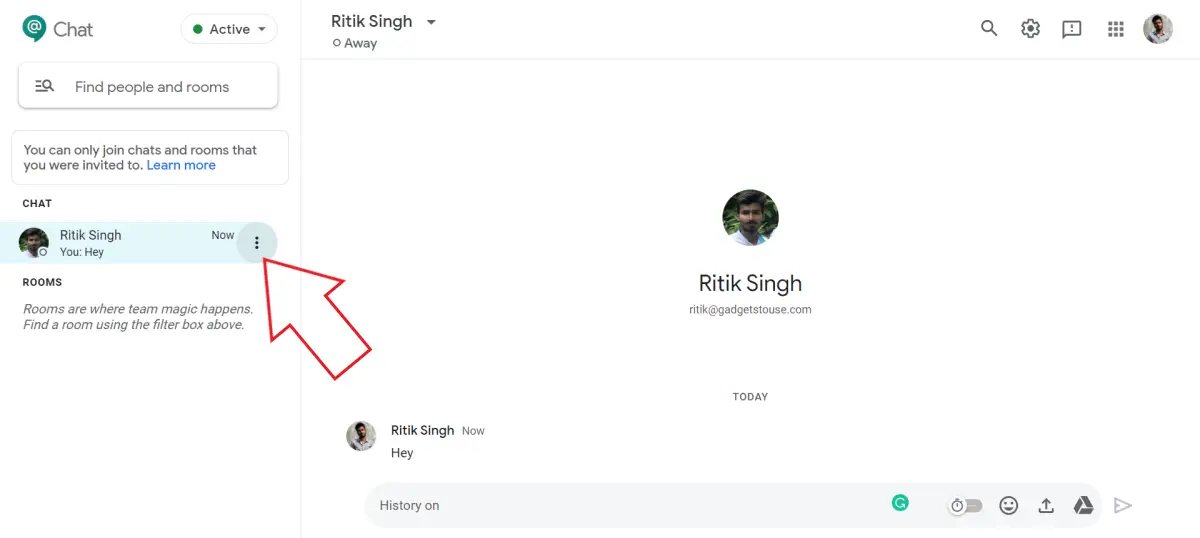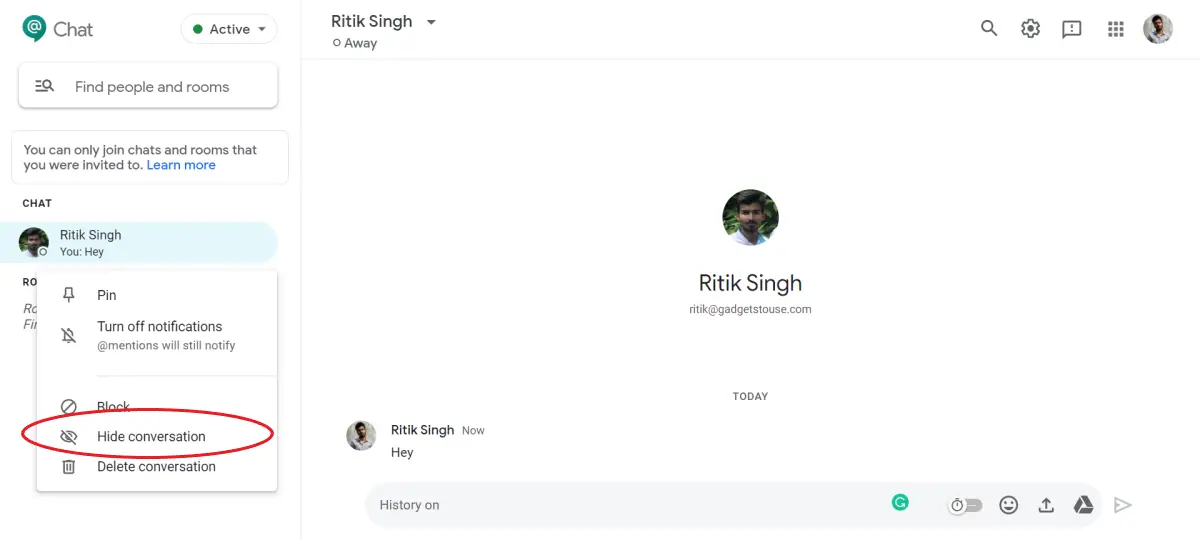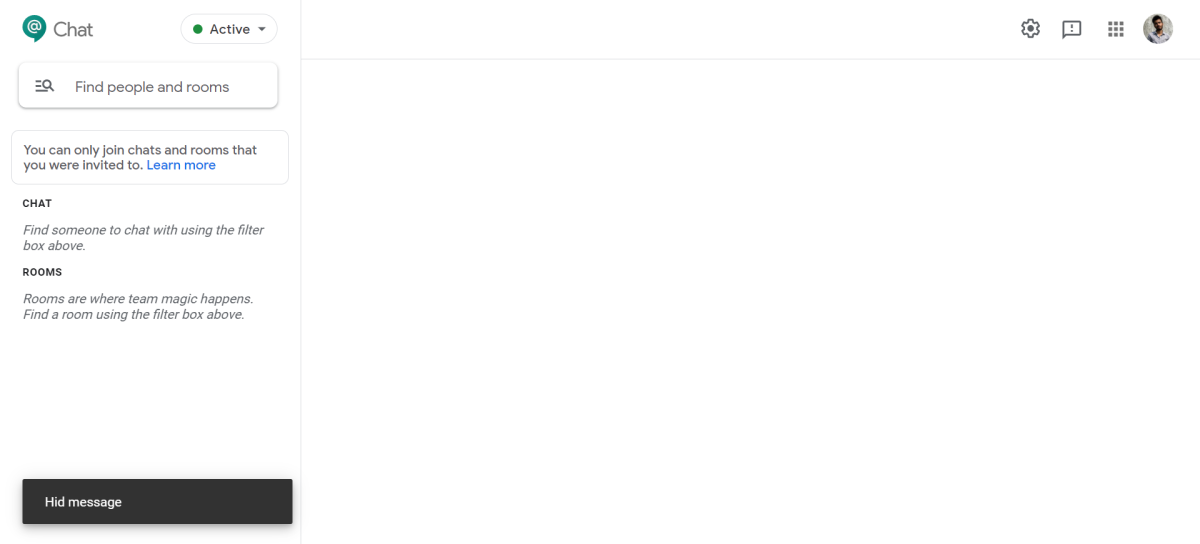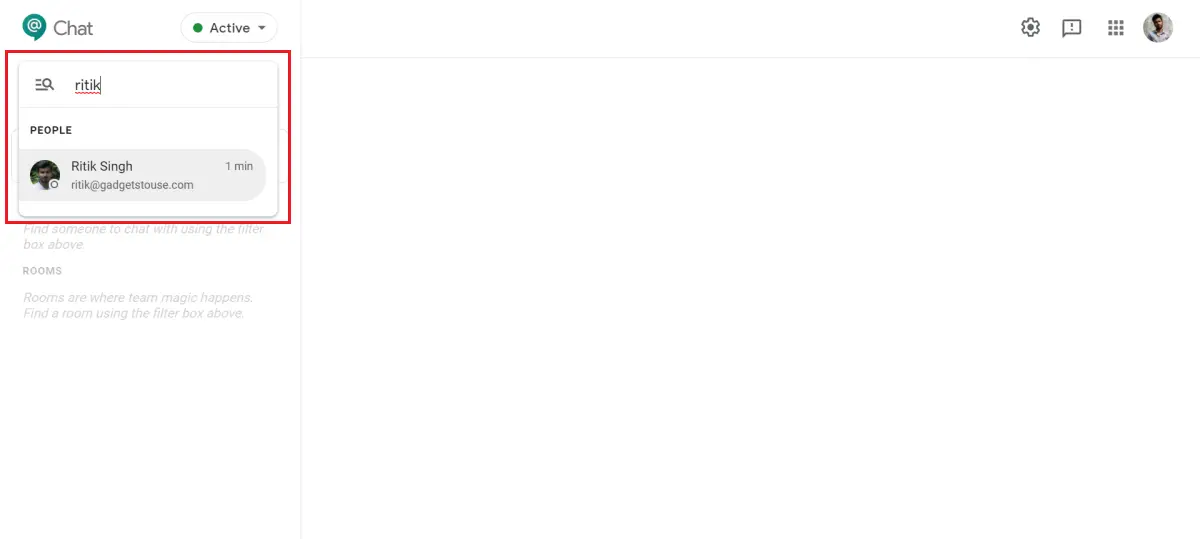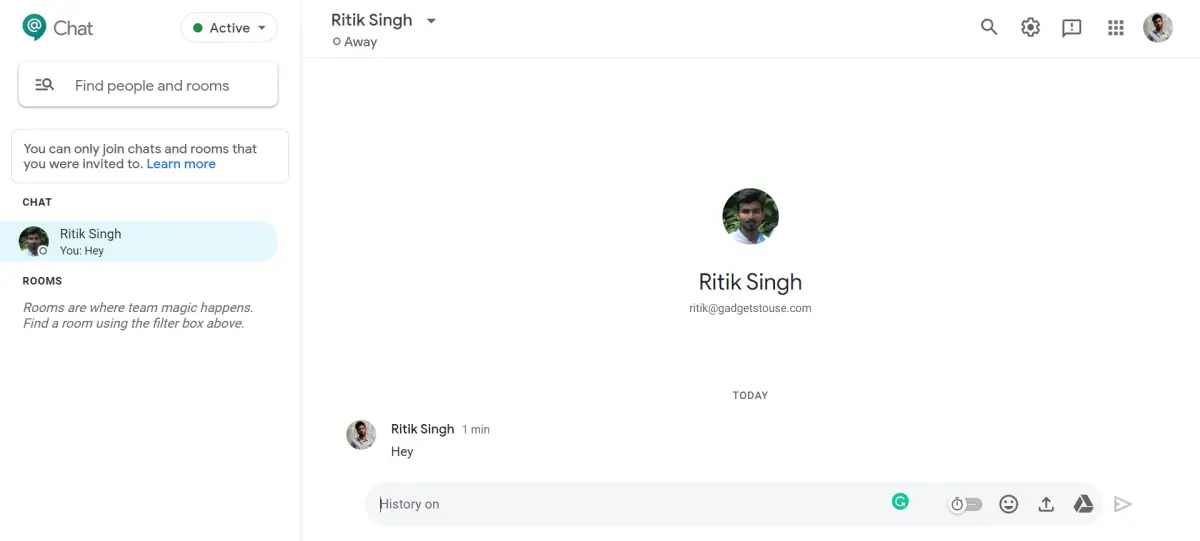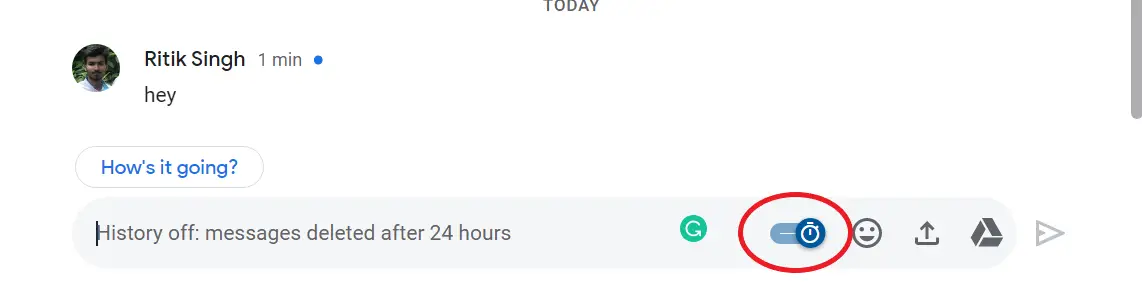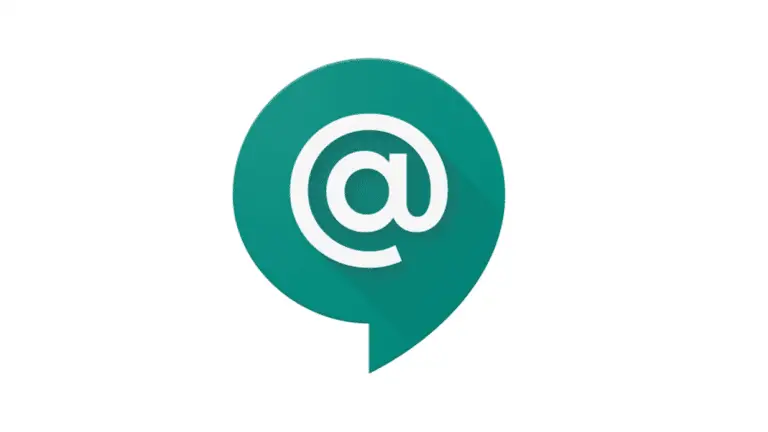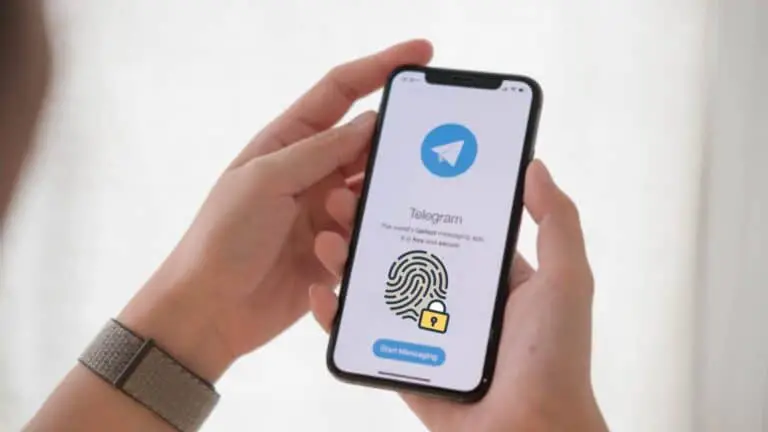So blenden Sie Konversationen in Google Chat aus und ein
Neben anderen Funktionen wie intelligenten Antworten und Chatrooms können Sie mit Google Chat auch Ihre Unterhaltungen ausblenden. Wenn Sie also einen Chat privat oder vor anderen verborgen halten möchten, können Sie ihn aus der Hauptansicht ausblenden, bis Sie es brauchen. So geht's ganz einfach Konversationen in Google Chat aus- und einblenden.
Konversationen in Google Chat ausblenden und anzeigen
Im Internet
Führen Sie die folgenden Schritte aus, um Chats im Web oder in der Google Chat-Desktop-App auszublenden oder anzuzeigen.
- Öffnen Sie die Google Chat-App auf Ihrem Computer oder rufen Sie chat.google.com auf.
- Platzieren Sie Ihren Mauszeiger über der Katze, die Sie verstecken möchten.
- Klicken Sie auf die drei Punkte neben dem Namen der Person und drücken Sie "Eine Unterhaltung ausblenden. "
- Die Katze verschwindet nun aus Ihrer Hauptansicht.
- Um die Unterhaltung anzuzeigen, suchen Sie in der Suchleiste nach dem Namen einer ausgeblendeten Person oder Gruppe.
- Sobald Sie es drücken, wird es wieder in der Chat-Liste angezeigt.
In einer Android- oder iOS-Anwendung
- Starten Sie die Google Chat-App auf Ihrem Android oder iPhone.
- Öffnen Sie eine Unterhaltung und tippen Sie oben auf den Personen- / Gruppennamen.
- Klicken Sie hier auf Eine Unterhaltung ausblenden.
- Um die Unterhaltung anzuzeigen, suchen Sie in der Suchleiste nach dem Namen der Person oder Gruppe.
- Öffne den Chat, tippe oben auf den Namen der Person oder Gruppe und klicke dann auf Zeige das Gespräch.
Tipp - Nachrichtenverlauf ausblenden (automatisches Löschen)
Wenn Sie Ihre Chats nicht nachverfolgen möchten, können Sie sie automatisch löschen, indem Sie den Nachrichtenverlauf deaktivieren. Starten Sie dazu die Google Chat-App auf Ihrem Computer und öffnen Sie einen Chat. Aktivieren Sie hier den Schieberegler mit einer Uhr.
Sobald Sie es aktivieren, wird Ihr Nachrichtenverlauf nicht mehr gespeichert. Alle Nachrichten werden nach 24 Stunden automatisch gelöscht. Wenn Sie die Google Chat-Desktop-App nicht haben, können Sie sie mithilfe dieser Anleitung installieren.
Pack
Das war also eine kurze Anleitung zum Aus- und Einblenden von Unterhaltungen in Google Chat. Außerdem haben wir auch die Methode zum automatischen Löschen oder Deaktivieren des Nachrichtenverlaufs in Google Chat erwähnt. Wenn Sie Zweifel oder Fragen haben, zögern Sie bitte nicht, uns über die Kommentare unten zu kontaktieren.
Lesen Sie auch: So aktivieren oder deaktivieren Sie intelligente Antworten in Google Chat.